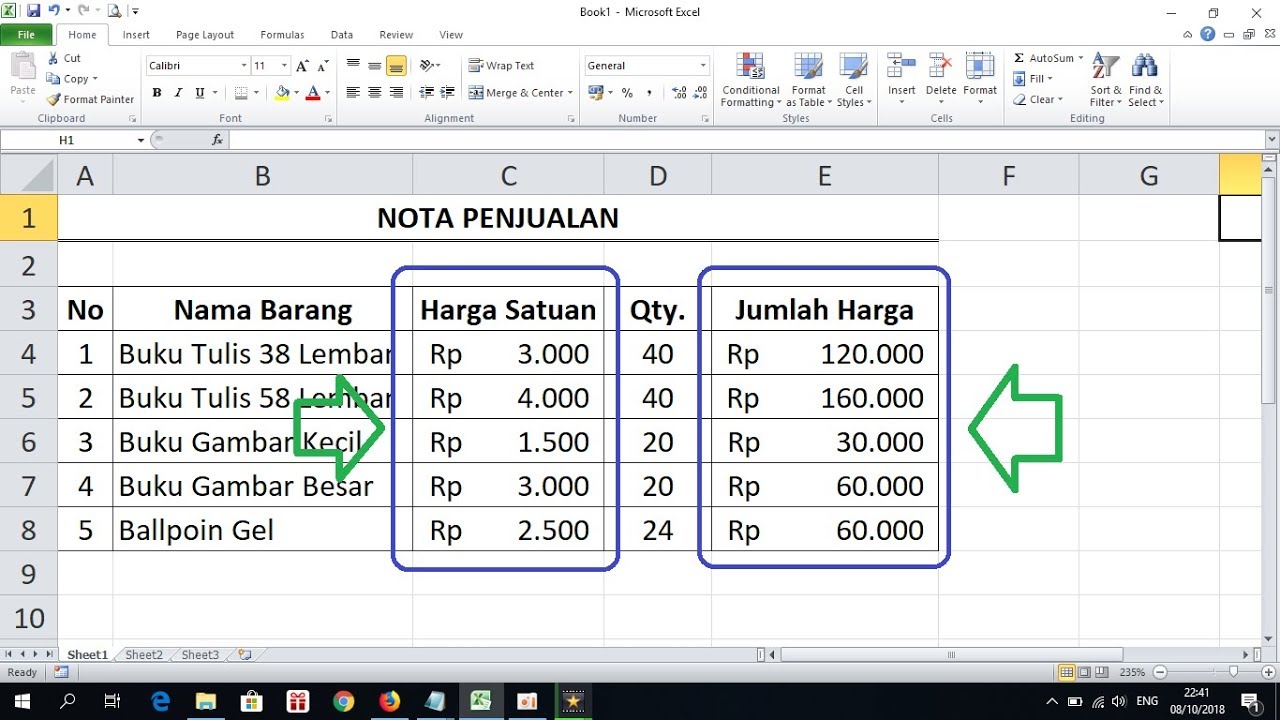Excel merupakan program pengolah data yang populer dan banyak digunakan di berbagai bidang. Excel memiliki banyak keunggulan termasuk mampu mengatur data dengan mudah, membuat grafik, hingga melakukan perhitungan dan analisis data. Dalam tutorial kali ini, kita akan membahas beberapa cara mudah dalam menggunakan Excel untuk pemula.
Membuat Tabel di Excel
Membuat tabel di Excel adalah hal yang sangat mudah, bahkan oleh pemula sekalipun. Langkah-langkahnya sebagai berikut:
- Buka program Excel dan buatlah lembar kerja baru.
- Pilihlah cell yang ingin Anda jadikan sebagai judul tabel lalu ketik judul tabel pada cell tersebut.
- Pindahkan kursor ke bawah judul tabel hingga mencapai baris selanjutnya, dan ketik header dari masing-masing kolom pada cell tersebut.
- Masukkan data pada kolom-kolom tersebut dengan mengetiknya pada cell yang sesuai.
- Pilihlah seluruh data, lalu klik tab “Insert” dan pilih “Table”.
- Excel akan menampilkan dialog box dan mengidentifikasi seluruh data yang dipilih sebagai bagian dari tabel. Pastikan “My table has headers” dicentang, lalu klik OK.
- Tabel pun akan terbentuk dan terlihat lebih rapi dan mudah dibaca.
Itulah langkah-langkah mudah untuk membuat tabel di Excel. Dengan tabel, Anda dapat mengorganisir data dengan lebih mudah dan lebih efisien.
Membuat Rumus Hitungan di Excel
Salah satu kegunaan utama Excel adalah mampu melakukan perhitungan. Berikut ini adalah cara mudah untuk membuat rumus hitungan di Excel:
- Pilih cell tempat Anda ingin memasukkan hasil rumus.
- Tuliskan tanda sama dengan (=) pada cell tersebut untuk memberitahu Excel bahwa itu adalah rumus.
- Pilihlah cells yang akan dihitung. Misalnya, jika Anda ingin menjumlahkan nilai pada kolom A, dari baris 1 hingga baris 5, maka ketik “=SUM(A1:A5)”.
- Excel akan menghitung hasil dari rumus tersebut dan menampilkan nilainya pada cell yang dipilih pada langkah pertama.
Itulah cara mudah membuat rumus hitungan dengan Excel. Anda dapat memodifikasi rumus tersebut untuk melakukan perhitungan lain seperti pengurangan, perkalian, dan pembagian.
Memberi Format Rupiah di Tabel Excel
Memberi format rupiah pada data di Excel berguna untuk meningkatkan kejelasan dan pemahaman data. Berikut cara mudah memberi format rupiah pada data di Excel:
- Pilihlah cells yang ingin Anda beri format rupiah.
- Klik kanan pada mouse kemudian pilih “Format Cells” pada menu yang muncul.
- Pilih “Currency” pada kategori “Category”, dan sesuaikan Symbol dengan mata uang yang Anda gunakan.
- Pada bagian “Decimal Places”, tentukan jumlah digit setelah koma yang ingin anda tampilkan.
- Klik OK dan Excel akan memberikan format rupiah pada data yang Anda pilih.
Sangat mudah, bukan? Dengan memberi format rupiah, data yang Anda buat akan menjadi lebih mudah dipahami dan terlihat lebih profesional.
Cara Membuat Kotak Pesan Informasi Jumlah Rumus di Suatu File/Workbook
Seiring dengan semakin banyaknya rumus yang dibuat dalam suatu file Excel, semakin sulit pula untuk menghitung jumlah rumus tersebut. Maka dari itu, membuat kotak pesan informasi jumlah rumus menjadi sangat penting. Berikut ini adalah cara mudah untuk membuat kotak pesan informasi jumlah rumus di suatu file atau workbook di Excel:
- Pilihlah tab “Formulas” dan pastikan “Show Formulas” tidak diaktifkan.
- Pilihlah “Insert” pada tab Excel, kemudian pilih “Graphical Elements”, dan pilih “Rectangle Shape”.
- Buatlah kotak sehingga dapat memuat jumlah rumus yang terdapat dalam suatu workbook.
- Pada “Drawing Tools”, pilih “Shape Fill”, kemudian pilih warna yang sesuai dengan preferensi Anda.
- Pada “Drawing Tools”, pilih “Shape Outline”, kemudian pilih warna yang sesuai dengan preferensi Anda.
- Klik kanan pada kotak dan pilih “Format Shape” pada menu yang muncul.
- Pilih “Size & Properties” dan pastikan kotak tersebut telah digeser ke atas atau bawah seluruh sel.
- Pilih “Text Box” dan pastikan pada bagian “Link to File”, Anda memilih “HTML Definition”.
- Kemudian ketikkan teks di dalam text box yang Anda buat. Anda dapat menambahkan jumlah rumus di dalam text box tersebut.
- Simpan dokumen dan kotak pesan informasi jumlah rumus akan tetap ada meskipun dokumen tersebut ditutup dan dibuka kembali.
Dengan membuat kotak pesan informasi jumlah rumus, Anda dapat dengan mudah mengetahui informasi mengenai jumlah rumus yang terdapat di dalam suatu workbook. Hal ini akan memudahkan Anda dalam melakukan perhitungan dan analisis terhadap data-data yang terdapat di dalam workbook tersebut.
FAQ:
1. Apa fungsi utama Excel?
Jawaban: Excel merupakan program pengolah data yang populer dan banyak digunakan di berbagai bidang. Excel memiliki banyak keunggulan termasuk mampu mengatur data dengan mudah, membuat grafik, hingga melakukan perhitungan dan analisis data.
2. Apa saja rumus dasar yang dapat dibuat dengan Excel?
Jawaban: Beberapa rumus dasar yang dapat dibuat dengan Excel antara lain: SUM untuk menjumlahkan angka dalam rentang sel, AVERAGE untuk mencari rata-rata dari rentang sel, MIN untuk mencari nilai terendah dalam rentang sel, serta MAX untuk mencari nilai tertinggi dalam rentang sel.
Video Tutorial: Cara Membuat Aplikasi Excel Akuntansi Secara Detail Seri 1 – Daftar Akun
Demikianlah cara mudah dalam menggunakan Excel untuk pemula. Dengan menguasai beberapa cara di atas, Anda dapat lebih efektif dan efisien dalam bekerja di Excel.